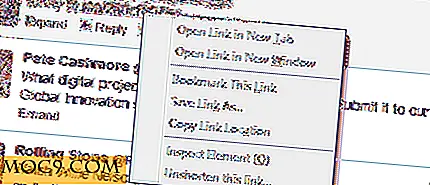नई मेरी याहू सेवा: iGoogle के लिए एक अच्छा विकल्प
IGoogle जैसे सेवाओं की मौत के साथ, हाल के दिनों में होम पेज के दिनों में फीका हो सकता है, लेकिन इसका मतलब यह नहीं है कि कोई भी इस प्रकार की कार्यक्षमता अब और नहीं चाहता है। एक स्थान पर आप जिन चीजों की परवाह करते हैं, उन्हें केंद्रीकृत करने की क्षमता के लिए अभी भी एक जगह है, जिससे समाचार, खेल के परिणाम, मौसम, ईमेल आदि की जांच करने में हवा आती है।
याहू, इस सुविधा को मारने के विरोध में, जैसे कि अन्य लोग कर रहे हैं, यह विपरीत दिशा में आगे बढ़ने का विकल्प चुन रहा है, यह घोषणा करते हुए कि यह उन सभी ग्राहकों के लिए अपने याहू होम पेजों में सुधार और सुधार करने में व्यस्त रहा है जो सेवा का लाभ उठाना चाहते हैं। असल में, खोज कंपनी वास्तव में वंचित Google उपयोगकर्ताओं का स्वागत करने के लिए खुली बाहों को पकड़ रही है।
शुरू करना
जैसा कि आप देख सकते हैं, कई वर्षों से चुनने के लिए कई विकल्प हैं, याहू ने अनगिनत सेवाओं को खरीदा है, जिनमें फ़्लिकर जैसे कुछ बहुत लोकप्रिय लोग शामिल हैं। लेकिन ग्राहक जीमेल जैसे प्रतिद्वंद्वियों को ब्रांड नई माई याहू साइट में भी एकीकृत कर सकते हैं। पहली बार यात्रा पर आप बस "प्रारंभ करें" पर क्लिक कर सकते हैं - यहां कुछ भी नहीं है, यह केवल एक स्पलैश पृष्ठ है।
नया संस्करण भी iGoogle के आयात की अनुमति देता है, अन्य मृत Google उत्पादों की यादें उठाता है, हाल ही में बहुत अधिक शोक पाठक।
आपके नए पृष्ठ के लिए पृष्ठभूमि विषय चुनना सबसे पहले आपको बताया जाएगा। चुनने के लिए दस छवियां हैं, लेकिन दुख की बात है कि अपनी खुद की छवि अपलोड करने का कोई विकल्प नहीं है। इसी संवाद से आप लेआउट - दो, तीन या चार कॉलम पर भी निर्णय ले सकते हैं, और आप कुछ हितों, जैसे समाचार, खेल, प्रौद्योगिकी, यात्रा और कई अन्य चुन सकते हैं।

"मेरा पृष्ठ दिखाएं" पर क्लिक करें और आपको अपने घर के साथ प्रस्तुत किया जाएगा, लेकिन अभी भी आपके आगे अनुकूलन है। अब तक आपने केवल सबसे बुनियादी विकल्पों का ख्याल रखा है।
ऊपरी दाएं भाग पर आप तीन बटन दिखाएंगे - सामग्री जोड़ें, थीम चुनें और लेआउट संपादित करें। यह शुरू करने के लिए एक अच्छी जगह है, लेकिन अभी भी वह सब कुछ नहीं है जिसे आप बदल सकते हैं।
सामग्री जोड़ें
सेटअप के दौरान आपके द्वारा किए गए शुरुआती विकल्प पतले हैं और शायद आपको आश्चर्य हो सकता है कि क्या आप वह सब कुछ प्राप्त कर सकते हैं। जवाब नहीं है, और "सामग्री जोड़ें" बटन वह जगह है जहां आप जाना चाहते हैं।
श्रेणियां बाएं कॉलम के नीचे फैली हुई हैं, जबकि प्रत्येक में निहित विकल्प मुख्य विंडो में दिखाई देते हैं। एक चेक मार्क के साथ पहले से ही सक्षम हैं। यदि आप एक और जोड़ना चाहते हैं तो बस इसके प्लस बटन पर क्लिक करें। आश्चर्यजनक रूप से, एक बार जब आप यहां से ऐप सक्षम कर लेते हैं, तो आप इसे अक्षम करने के लिए दूसरी बार क्लिक नहीं कर सकते हैं। इसके बजाय, यदि आप अपना दिमाग बदलते हैं, तो आपको इस बॉक्स से बाहर निकलना होगा और नीचे दाईं ओर स्थित गियर आइकन पर क्लिक करके और "निकालें" चुनकर ऐप को मेरे याहू पेज से हटा देना होगा - आपको अपने निर्णय की पुष्टि करने के लिए कहा जाएगा।

थीम्स चुनें
जैसा कि नाम का तात्पर्य है, यह आपके कस्टम होमपेज की पृष्ठभूमि छवि को बदलने का एक तरीका है। पहले प्रस्तुत किए गए वही विकल्प मौजूद हैं, लेकिन कई अतिरिक्त भी हैं। अफसोस की बात है, अभी भी अपनी खुद की कस्टम छवि अपलोड करने का अवसर नहीं है।
अभिन्यास संपादित करें
इससे पहले की तुलना में यह वास्तव में अलग नहीं था। यदि आपके पृष्ठ डिज़ाइन से कॉलम जोड़ें या घटाएं तो यह आपके दिमाग को बदलने का एक तरीका है।

अपने पेज लेआउट को संपादित और व्यवस्थित करना
जैसा कि पहले उल्लेख किया गया है, प्रत्येक ऐप आपके होमपेज में एक अलग टाइल के रूप में दिखाई देता है, विंडोज 8 स्टार्ट पेज पर एक समान अवधारणा है, और प्रत्येक के पास नीचे एक गियर आइकन है। इस आइकन पर क्लिक करने से उस विशेष टाइल को हटाने का विकल्प मिलता है, लेकिन सभी उस विशेष आइटम के लिए सेटिंग्स को संपादित करने का एक तरीका प्रदान करते हैं। आप इसे पूर्ण या कॉम्पैक्ट मोड में देखने के बीच चुन सकते हैं। आपको यह भी पसंद है कि आप कितनी वस्तुओं को प्रदर्शित करना चाहते हैं - कहीं भी दस से कहीं भी।
याहू समाचार जैसे कई टाइल्स, नीचे "एक और पढ़ें" लिंक शामिल हैं। इस पर क्लिक करने से आप उस विशेष सेवा के मुख्य पृष्ठ पर जायेंगे, चाहे वह समाचार, खेल या कुछ अलग हो।
स्पोर्ट्स स्कोरबोर्ड की तरह कुछ टाइल्स में शीर्ष पर एक ड्रॉपडाउन मेनू होता है, जो ट्रेंडिंग, एनएफएल, एमएलबी (स्कोरबोर्ड के मामले में) और अन्य विकल्पों जैसे विकल्पों में से चुनने की अनुमति देता है।
यदि आपको अपने पृष्ठ पर आइटम का लेआउट पसंद नहीं है तो क्या होगा? यह भी एक आसान बदलाव है। उदाहरण के लिए, मान लीजिए कि मैं अपने मौसम को शीर्ष पर देखना चाहता हूं क्योंकि यह मेरे लिए महत्वपूर्ण है, और मैं इसे ढूंढने के लिए नीचे स्क्रॉल नहीं करना चाहता हूं। बस टाइल के रिक्त क्षेत्र का पता लगाएं और अपने माउस पॉइंटर को उस पर ले जाएं। तीर प्रत्येक दिशा में इंगित छोटे तीरों के साथ एक प्लस चिह्न बन जाएगा। अब आप टाइल को अपने वांछित स्थान पर क्लिक करके खींच सकते हैं।

डिफ़ॉल्ट रूप से आपके पृष्ठ को "मेरा मुख्य टैब" नाम दिया गया है (यह शीर्ष बाईं ओर है)। नाम बदलने के लिए इस पर क्लिक करें। आप अतिरिक्त टैब बनाने के लिए प्लस बटन पर भी क्लिक कर सकते हैं, जिससे आप चाहें श्रेणियों के आधार पर टाइल्स की व्यवस्था कर सकते हैं।
किसी भी याहू संपत्ति के साथ आपके खाते और ईमेल के लिए ऊपरी दाएं छोटे स्क्रीन और स्क्रीन के शीर्ष केंद्र में एक खोज बार हैं।
निर्णय
मारिया मेयर ने सीईओ के रूप में पदभार संभालने के बाद याहू कई बदलाव किए हैं। नया माई याहू उन तरीकों में से एक है जो सर्च राक्षस अपने दर्शकों को जीतने की उम्मीद करते हैं। यह पृष्ठ चिकना और सुरुचिपूर्ण लग रहा है, यह जल्दी से लोड हो जाता है और इसमें अतिरिक्त कार्यक्षमता और क्षमता भी अधिक उपयोगी हो जाती है क्योंकि अतिरिक्त सुविधाएं जुड़ती हैं।






![जानना चाहते हैं कि उस ऐप को कब इंस्टॉल किया गया था? यहां कैसे है [मैक]](http://moc9.com/img/installinfo-sysinfo.jpg)